Nedis NSWH5P100BK Handleiding
Nedis
Schakelaar
NSWH5P100BK
Lees hieronder de 📖 handleiding in het Nederlandse voor Nedis NSWH5P100BK (2 pagina's) in de categorie Schakelaar. Deze handleiding was nuttig voor 37 personen en werd door 2 gebruikers gemiddeld met 4.5 sterren beoordeeld
Pagina 1/2
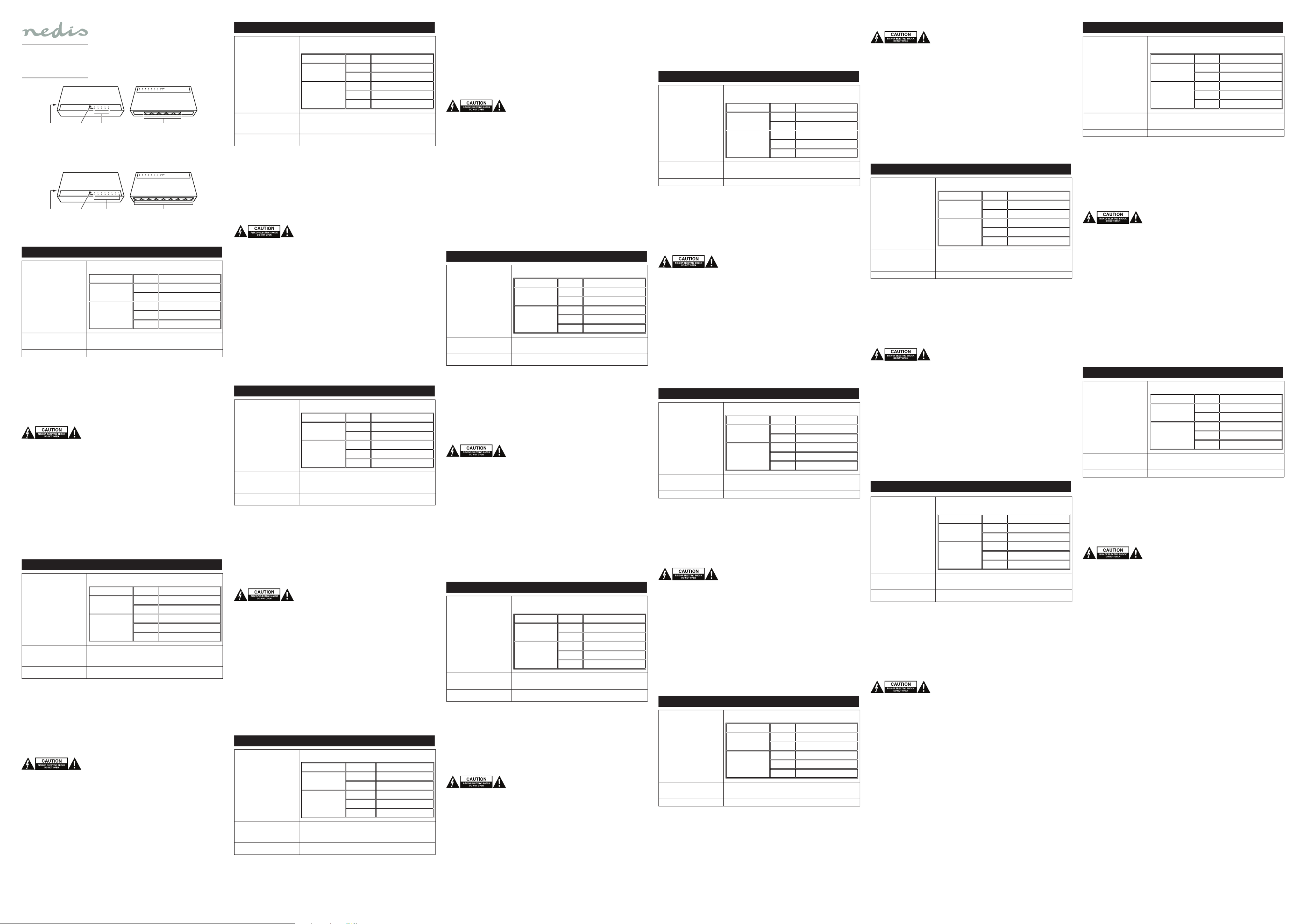
2 31
NSWH8P100BK
NSWH5P100BK
2 314
4
English - Description
1. Power indicator
(green)
2. Link/activity indicator
(green)
The LED indicators allow you to monitor, diagnose and troubleshoot any potential
problem with the switch, the connection or the attached devices.
Indicator Status Description
Power indicator On Power on
O Power o
Link/activity indicator On Connected to the port
O Disconnected from the port
Flashing Sending/receiving data
3. Connection points
The Ethernet switch has multiple 10/100/1000Mbps RJ-45 ports (NSWH5P100B:
5 ports / NSWH8P100B: 8 ports). These ports are connection points for PCs and
other network devices (e.g. additional Ethernet switches).
4. DC input • Connect a power adapter to the DC input of the device and to the wall socket.
Installation
Desktop installation
• Place the Ethernet switch on a at desk.
• Inspect the power adapter and make sure that the power adapter is properly connected to a power source.
• Make sure that there is sucient space around the device to allow heat to escape and provide sucient ventilation.
Connecting the Ethernet switch
The Ethernet switch can be connected to a PC or other network device using a 2-pair 'Category 3/4/5' UTP Straight-
Through or Crossover cable. A 'Category 5/5e' cable must be used for 100Mbps operation. A 'Category 5e/6' cable must
used for 1000Mbps operation. The connection can be accomplished from any port on the Ethernet switch to the RJ-45
10/100/1000Mbps ports on a computer or other network devices. After connection, you can power on the Ethernet switch.
The Ethernet switch will initialise automatically. The LED indicators will light green continuously.
Safety
• To reduce risk of electric shock, this product should only be opened by an authorized technician when service is required.
• Disconnect the product from the mains and other equipment if a problem should occur.
• Do not use the device if the mains cable or mains plug is damaged or defective. If the mains cable or mains plug is
damaged or defective, it must be replaced by the manufacturer or an authorized repair agent.
• Before use, always check that the mains voltage is the same as the voltage on the rating plate of the device.
• Read the manual carefully before use. Keep the manual for future reference.
• The manufacturer is not liable for consequential damages or for damages to property or persons caused by non-
observance of the safety instructions and improper use of the device.
• Only use the device for its intended purposes. Do not use the device for other purposes than described in the manual.
• Do not use the device if any part is damaged or defective. If the device is damaged or defective, replace the device
immediately.
• Do not expose the device to water or moisture.
• Do not use the device outdoors. The device is suitable for indoor use only.
Cleaning and maintenance
Warning!
• Do not use cleaning solvents or abrasives.
• Do not attempt to repair the device. If the device does not operate correctly, replace it with a new device.
• Clean the outside of the device using a soft, damp cloth.
Support
If you need further help or have comments or suggestions please visit www.nedis.com/support
Nederlands - Beschrijving
1. Voedingsindicator
(groen)
2. Koppelings/activiteitindicator
(groen)
Via de LED-indicatoren kunt u eventuele problemen met de schakelaar, de
verbinding of de aangesloten apparaten bewaken, diagnosticeren en oplossen.
Indicator Status Beschrijving
Voedingsindicator Aan Voeding aan
Uit Voeding uit
Koppelings/
activiteitindicator
Aan Op de poort aangesloten
Uit Van de poort afgekoppeld
Knippert Gegevens verzenden/ontvangen
3. Aansluitpunten
De Ethernet-schakelaar heeft meerdere 10/100/1000Mbps RJ-45-poorten
(NSWH5P100B: 5 poorten / NSWH8P100B: 8 poorten). Deze poorten dienen
als aansluitpunten voor pc's en andere netwerkapparaten (bijv. extra Ethernet-
schakelaars).
4. DC-ingang • Sluit een voedingsadapter op de DC-ingang van het apparaat en op het
stopcontact aan.
Installatie
Installatie op een bureau
• Plaats de Ethernet-schakelaar op een vlak bureau.
• Controleer de voedingsadapter en zorg dat de voedingsadapter correct op een voedingsbron is aangesloten.
• Zorg dat voldoende ruimte rondom het apparaat aanwezig is zodat warmte kan ontsnappen en voor voldoende
ventilatie.
De Ethernet-schakelaar aansluiten
De Ethernet-schakelaar kan met behulp van een 2-aderige 'Categorie 3/4/5' UTP rechte of gekruiste kabel op een pc of
een ander netwerkapparaat worden aangesloten. Gebruik voor werking met 100Mbps een 'Categorie 5/5e' kabel. Gebruik
voor werking met 100Mbps een 'Categorie 5e/6' kabel. De aansluiting kan vanuit een willekeurige poort op de Ethernet-
schakelaar naar de RJ-45 10/100/1000Mbps poorten op een computer of andere netwerkapparaten tot stand worden
gebracht. Na het aansluiten kunt u de voeding naar de Ethernet-schakelaar inschakelen. De Ethernet-schakelaar start
automatisch op. De LED-indicatoren branden constant groen.
Veiligheid
• Dit product mag voor onderhoud alleen worden geopend door een erkend technicus om het risico op elektrische
schokken te verkleinen.
• Koppel het product los van het stopcontact en van andere apparatuur als er zich problemen voordoen.
• Gebruik het apparaat niet als het netsnoer of de netstekker beschadigd of defect is. Indien het netsnoer of de netstekker
beschadigd of defect is, moet het onderdeel door de fabrikant of een erkend servicecentrum worden vervangen.
• Controleer voor gebruik altijd of de netspanning overeenkomt met de spanning op het typeplaatje van het apparaat.
• Lees voor gebruik de handleiding zorgvuldig door. Bewaar de handleiding voor latere raadpleging.
• De fabrikant is niet aansprakelijk voor gevolgschade of voor schade aan eigendommen of personen veroorzaakt door
het niet naleven van de veiligheidsinstructies en door verkeerd gebruik van het apparaat.
• Gebruik het apparaat uitsluitend voor de beoogde doeleinden. Gebruik het apparaat niet voor andere doeleinden dan
beschreven in de handleiding.
• Gebruik het apparaat niet als een onderdeel beschadigd of defect is. Vervang een beschadigd of defect apparaat
onmiddellijk.
• Stel het apparaat niet bloot aan water of vocht.
• Gebruik het apparaat niet buitenshuis. Het apparaat is uitsluitend geschikt voor gebruik binnenshuis.
Reiniging en onderhoud
Waarschuwing!
• Gebruik geen reinigingsmiddelen of schuurmiddelen.
• Probeer het apparaat niet te repareren. Indien het apparaat niet juist werkt, vervang het dan door een nieuw apparaat.
• Reinig de buitenzijde van het apparaat met een zachte, vochtige doek.
Ondersteuning
Breng voor hulp of als u een opmerking of suggestie heeft een bezoek aan www.nedis.com/support
Deutsch - Beschreibung
1. Betriebsanzeige
(grün)
2. Link/Aktivitätsanzeige
(grün)
Die LED-Anzeigen ermöglichen die Überwachung, Diagnose und Fehlersuche bei
möglichen Problemen mit dem Switch, dem Anschluss oder den angeschlossenen
Geräten.
Anzeige Status Beschreibung
Betriebsanzeige Ein Einschalten
Aus Abschaltung
Link/Aktivitätsanzeige Ein Angeschlossen am Port
Aus Vom Port getrennt
Blinken Daten senden/empfangen
3. Anschlusspunkte
Der Ethernet-Switch verfügt über mehrere 10/100/1000Mbps RJ-45-Anschlüsse
(NSWH5P100B: 5 Anschlüsse / NSWH8P100B: 8 Anschlüsse). Diese Anschlüsse
sind Anschlusspunkte für PCs und andere Netzwerkgeräte (z.B. zusätzliche
Ethernet-Switches).
4. DC-Eingang • Verbinden Sie einen Netzadapter mit dem DC-Eingang des Geräts und mit
der Wandsteckdose.
Installation
Desktop-Installation
• Stellen Sie den Ethernet-Switch auf einen achen Tisch.
• Überprüfen Sie das Netzteil und stellen Sie sicher, dass das Netzteil ordnungsgemäß an eine Stromquelle angeschlossen ist.
• Achten Sie darauf, dass genügend Platz um das Gerät herum vorhanden ist, damit die Hitze entweichen kann und für
ausreichend Belüftung gesorgt ist.
Anschluss des Ethernet-Switches
Der Ethernet-Switch kann an einen PC oder ein anderes Netzwerkgerät mit einem 2-Paar-Durchgangskabel oder gekreuzten
Kabel der Kategorie-3/4/5 UTP angeschlossen werden. Für den Betrieb mit 100 Mbps muss ein Kabel der Kategorie 5/5e
verwendet werden. Für den Betrieb mit 1000 Mbps muss ein Kabel der Kategorie 5e/6 verwendet werden. Die Verbindung
kann von jedem Port des Ethernet-Switches zu den RJ-45 10/100/1000Mbps-Ports eines Computers oder anderer
Netzwerkgeräte hergestellt werden. Nach dem Anschluss können Sie den Ethernet-Switch einschalten. Der Ethernet-Switch
wird automatisch initialisiert. Die LED-Anzeigen leuchten kontinuierlich grün.
Sicherheit
• Um die Gefahr eines elektrischen Schlags zu verringern, sollte dieses Produkt bei erforderlichen Servicearbeiten
ausschließlich von einem autorisierten Techniker geönet werden.
• Bei Problemen trennen Sie das Gerät bitte von der Spannungsversorgung und von anderen Geräten.
• Verwenden Sie das Gerät nicht, falls das Netzkabel oder der Netzstecker beschädigt oder defekt ist. Ist das Netzkabel
oder der Netzstecker beschädigt oder defekt, muss das Netzkabel oder der Netzstecker vom Hersteller oder einem
autorisierten Service-Partner erneuert werden.
• Vergewissern Sie sich stets vor dem Gebrauch, dass die Netzspannung mit der Spannung auf dem Typenschild des
Geräts übereinstimmt.
• Lesen Sie die Bedienungsanleitung vor dem Gebrauch genau durch. Bitte bewahren Sie die Bedienungsanleitung zur
späteren Bezugnahme auf.
• Der Hersteller ist nicht schadensersatzpichtig für Folgeschäden, Sachschäden oder Personenverletzungen, die durch die
Nichtbeachtung der Sicherheitshinweise und durch unsachgemäße Handhabung des Gerätes entstanden sind.
• Verwenden Sie das Gerät nur bestimmungsgemäß. Verwenden Sie das Gerät nur für den in dieser Bedienungsanleitung
beschriebenen Zweck.
• Verwenden Sie das Gerät nicht, falls ein Teil beschädigt oder defekt ist. Ist das Gerät beschädigt oder defekt, erneuern
Sie es unverzüglich.
• Setzen Sie das Gerät keinem Wasser und keiner Feuchtigkeit aus.
• Verwenden Sie das Gerät nicht im Freien. Das Gerät eignet sich nur zur Verwendung in Innenräumen.
Reinigung und Pege
Warnung!
• Verwenden Sie keine Lösungs- oder Scheuermittel.
• Versuchen Sie nicht, das Gerät zu reparieren. Falls das Gerät nicht einwandfrei arbeitet, tauschen Sie es gegen ein neues
aus.
• Reinigen Sie das Äußere des Geräts mit einem weichen feuchten Tuch.
Hilfe
Wenn Sie weitere Hilfe benötigen oder Kommentare oder Vorschläge für uns haben, gehen Sie bitte auf www.nedis.com/support
Español - Descripción
1. Indicador de encendido
(verde)
2. Indicador de enlace/actividad
(verde)
Los indicadores LED le permiten supervisar, diagnosticar y solucionar cualquier
problema potencial con el conmutador, la conexión o los dispositivos conectados.
Indicador Estado Descripción
Indicador de
encendido
Encendido Encendido
Apagado Apagado
Indicador de enlace/
actividad
Encendido Conectado al puerto
Apagado Desconectado del puerto
Intermitente
Enviando/recibiendo datos
3. Puntos de conexión
El interruptor Ethernet tiene múltiples puertos RJ-45 de 10/100/1000Mbps
(NSWH5P100B: 5 puertos / NSWH8P100B: 8 puertos). Estos puertos son puntos
de conexión para PCs y otros dispositivos de red (p. ej., conmutadores Ethernet
adicionales).
4. Entrada CC • Conecte el adaptador de alimentación a la entrada CC del dispositivo y a la
toma de pared.
Instalación
Instalación de escritorio
• Coloque el conmutador Ethernet sobre un escritorio plano.
• Inspeccione el adaptador de alimentación y asegúrese de que esté conectado correctamente a una fuente de
alimentación.
• Asegúrese de que haya suciente espacio alrededor del dispositivo para permitir que el calor escape y ofrecer suciente
ventilación.
Conexión del conmutador Ethernet
El conmutador Ethernet puede conectarse a un PC u otro dispositivo de red mediante un cable UTP recto normal o cruzado
de 2 pares de "Categoría 3/4/5". Debe utilizarse un cable de "Categoría 5/5e" para un funcionamiento a 100Mbps. Debe
utilizarse un cable de "Categoría 5e/6" para un funcionamiento a 1000Mbps. La conexión puede realizarse desde cualquier
puerto del conmutador Ethernet a los puertos RJ-45 de 10/100/1000Mbps de un ordenador u otros dispositivos de red.
Después de la conexión, puede encender el conmutador Ethernet. El conmutador Ethernet se iniciará automáticamente. Los
indicadores LED se encienden en verde de forma continua.
Seguridad
• Para reducir el peligro de descarga eléctrica, este producto sólo debería abrirlo un técnico autorizado cuando necesite
reparación.
• Desconecte el producto de la toma de corriente y de los otros equipos si ocurriera algún problema.
• No utilice el dispositivo si el cable de red o el enchufe de red está dañado o es defectuoso. Si el cable de red o el enchufe
de red está dañado o es defectuoso, éste debe ser sustituido por el fabricante o un servicio técnico autorizado.
• Antes del uso, compruebe siempre que la tensión de red sea la misma que se indica en la placa de características del
dispositivo.
• Lea el manual detenidamente antes del uso. Conserve el manual en caso de futura necesidad.
• El fabricante no es responsable de daños consecuentes o de daños en la propiedad o en las personas causados por no
seguir estas instrucciones de seguridad y por un uso inadecuado de este dispositivo.
• Utilice el dispositivo únicamente para su uso previsto. No utilice el dispositivo con una nalidad distinta a la descrita en
el manual.
• No utilice el dispositivo si alguna pieza ha sufrido daños o tiene un defecto. Si el dispositivo ha sufrido daños o tiene un
defecto, sustitúyalo inmediatamente.
• No exponga el dispositivo al agua ni a la humedad.
• No utilice el dispositivo en exteriores. El dispositivo sólo es apto para uso en interiores.
Limpieza y mantenimiento
¡Advertencia!
• No utilice disolventes de limpieza ni productos abrasivos.
• No intente reparar el dispositivo. Si el dispositivo no funciona correctamente, sustitúyalo por uno nuevo.
• Limpie el exterior del dispositivo con un paño suave humedecido.
Apoyo
Si necesita ayuda adicional o si tiene comentarios o sugerencias, visite www.nedis.com/support
Français - Description
1. Indicateur d'alimentation
(vert)
2. Indicateur de lien /activité
(vert)
Grâce aux indicateurs LED, vous suivez, diagnostiquez et dépannez tout problème
potentiel du commutateur, de la connexion ou des dispositifs connexes.
Indicateur lumineux DescriptionÉtat
Indicateur
d'alimentation
Activé Sous tension
Arrêt Alimentation arrêt
Indicateur de lien /
activité
Activé Connecté au port
Arrêt Déconnecté du port
Clignotement
Envoi /réception de données
3. Points de connexion
Le commutateur Ethernet comporte plusieurs ports RJ-45 10/100/1000Mbps
(NSWH5P100B: 5 ports / NSWH8P100B: 8 ports). Ces ports sont des points de
connexion pour les PC et autres dispositifs en réseau (ex. commutateurs Ethernet
additionnels).
4. Entrée CC • Connectez un adaptateur d'alimentation à l'entrée CC du dispositif et à la
prise murale.
Installation
Installation de bureau
• Placez le commutateur Ethernet sur un bureau plat.
• Inspectez l'adaptateur d'alimentation et assurez-vous qu'il est bien connecté à la source d'alimentation.
• Assurez-vous que l'appareil dispose d'un dégagement susant pour que la chaleur se dissipe tout en assurant une
ventilation satisfaisante.
Connexion de commutateur Ethernet
Le commutateur Ethernet peut être connecté à un PC ou un autre dispositif en réseau avec un câble droit ou croisé UTP
'Catégorie 3/4/5' à double paire. Un câble de 'Catégorie 5/5e' est nécessaire pour une utilisation 100Mbps. Un câble de
'Catégorie 5e/6' est nécessaire pour une utilisation 1000Mbps. La connexion est possible depuis tout port du commutateur
Ethernet aux ports RJ-45 10/100/1000Mbps d'un ordinateur ou d'autres dispositifs en réseau. Après la connexion, vous
pouvez allumer le commutateur Ethernet. Le commutateur Ethernet s'initialise automatiquement. Les indicateurs LED
s'allument en vert en continu.
Sécurité
• Pour réduire le risque de choc électrique, ce produit doit être ouvert uniquement par un technicien qualié si une
réparation s'impose.
• Débranchez l'appareil et les autres équipements du secteur s'il y a un problème.
• N'utilisez pas l'appareil si le cordon d'alimentation ou la che secteur est endommagé ou défectueux. Si le cordon
d'alimentation ou la che secteur est endommagé ou défectueux, il doit être remplacé par le fabricant ou par un
réparateur agréé.
• Avant toute utilisation, vériez que la tension du secteur correspond à celle indiquée sur la plaque signalétique de
l'appareil.
• Lisez attentivement le manuel avant usage. Conservez le manuel pour toute référence ultérieure.
• Le fabricant décline toute responsabilité pour les dommages ou blessures consécutifs causés par le non-respect des
consignes de sécurité et d'une utilisation inappropriée de l'appareil.
• Utilisez l'appareil uniquement pour son usage prévu. N'utilisez pas l'appareil à d'autres ns que celles décrites dans le
manuel.
• N'utilisez pas l'appareil si une pièce quelconque est endommagée ou défectueuse. Si l'appareil est endommagé ou
défectueux, remplacez-le immédiatement.
• N'exposez pas l'appareil à l'eau ou à l'humidité.
• N'utilisez pas l'appareil à l'extérieur. L'appareil est conçu exclusivement pour une utilisation en intérieur.
Nettoyage et entretien
Avertissement!
• N'utilisez pas de solvants ni de produits abrasifs.
• Ne tentez pas de réparer l'appareil. Si l'appareil fonctionne mal, remplacez-le par un neuf.
• Nettoyez l'extérieur de l'appareil avec un chion doux et humide.
Support
Si vous avez des commentaires, des suggestions ou besoin d'aide, veuillez visiter www.nedis.com/support
Italiano - Descrizione
1. Indicatore di alimentazione
(verde)
2. Indicatore di collegamento/attività
(verde)
Gli indicatori LED consentono di monitorare, diagnosticare e risolvere eventuali
problemi relativi allo switch, alla connessione o ai dispositivi collegati.
Spia DescrizioneStato
Indicatore di
alimentazione
Acceso Accensione
Spento Non alimentato
Indicatore di
collegamento/attività
Acceso Collegare alla porta
Spento Scollegare dalla porta
Lampeggio Invio/ricezione di dati
3. Punti di connessione
Lo switch Ethernet è dotato di varie porte 10/100/1000Mbps RJ-45 (NSWH5P100B:
5 porte / NSWH8P100B: 8 porte). Queste porte sono punti di connessione per PC e
altri dispositivi di rete (ad es. switch Ethernet aggiuntivi).
4. Ingresso CC • Collegare un adattatore di alimentazione all'ingresso CC del dispositivo e alla
presa a parete.
Installazione
Installazione su tavolo
• Collocare lo switch Ethernet su un tavolo orizzontale.
• Ispezionare l’adattatore di alimentazione e vericare che sia correttamente collegato a una sorgente di alimentazione.
• Vericare che intorno al dispositivo sia presente spazio suciente per consentire la fuoriuscita del calore e fornire una
ventilazione adeguata.
Collegamento dello switch Ethernet
È possibile collegare lo switch Ethernet a un PC o a un altro dispositivo di rete con un cavo a doppino Straight-Through o
Crossover 'Categoria 3/4/5' UTP. Per il funzionamento a 100Mbps è necessario utilizzare un cavo di 'Categoria 5/5e’. Per il
funzionamento a 1000Mbps è necessario utilizzare un cavo di 'Categoria 5e/6’. È possibile collegare qualsiasi porta dello
switch Ethernet alle porte RJ-45 a 10/100/1000Mbps di un computer o di altri dispositivi di rete. Dopo il collegamento, è
possibile alimentare lo switch Ethernet. Lo switch Ethernet si inizializza automaticamente. Gli indicatori a LED si accendono
in verde sso.
Sicurezza
• Per ridurre il rischio di scosse elettriche, il presente prodotto deve essere aperto solo da un tecnico autorizzato, nel caso
sia necessario ripararlo.
• Scollegare il prodotto dall’alimentazione e da altri apparecchi se dovesse esserci un problema.
• Non utilizzare il dispositivo in presenza di danni o difetti al cavo o alla spina di alimentazione. Se il cavo o la spina di
alimentazione è danneggiato o difettoso, deve essere sostituito dal fabbricante o da un centro riparazioni autorizzato.
• Prima dell'uso vericare sempre che la tensione di alimentazione corrisponda a quella indicata sulla targhetta nominale
del dispositivo.
• Leggere il manuale con attenzione prima dell'uso. Conservare il manuale per riferimenti futuri.
• Il fabbricante non è responsabile per eventuali danni consequenziali o per danni a cose o persone derivanti
dall'inosservanza delle istruzioni sulla sicurezza o dall'uso improprio del dispositivo.
• Utilizzare il dispositivo solo per gli scopi previsti. Non utilizzare il dispositivo per scopi diversi da quelli descritti nel manuale.
• Non utilizzare il dispositivo se presenta parti difettose. Se il dispositivo è danneggiato o difettoso, sostituirlo immediatamente.
• Non esporre il dispositivo ad acqua o umidità.
• Non utilizzare il dispositivo all'aperto. Questo dispositivo è adatto solo per uso in ambienti interni.
Pulizia e manutenzione
Attenzione!
• Non utilizzare solventi detergenti o abrasivi.
• Non cercare di riparare il dispositivo. Se il dispositivo non funziona correttamente, sostituirlo con uno nuovo.
• Pulire l'esterno del dispositivo con un panno morbido e umido.
Assistenza
Per ulteriore assistenza o per fornire commenti o suggerimenti visitare il sito www.nedis.com/support
Português - Descrição
1. Indicador de alimentação
(verde)
2. Indicador de ligação/atividade
(verde)
Os indicadores LED permitem-lhe monitorizar, diagnosticar e detetar qualquer
problema possível no comutador, na ligação ou nos dispositivo ligados ao
mesmo.
Indicador Estado Descrição
Indicador de
alimentação
Ligado Alimentação ligada
Desligado Alimentação desligada
Indicador de ligação/
atividade
Ligado Ligado à porta
Desligado Desligado da porta
Intermitente
A enviar/receber dados
3. Pontos de ligação
O comutador Ethernet tem várias portas RJ-45 de 10/100/1000 Mbps (NSWH5P100B:
5 portas / NSWH8P100B: 8 portas). Estas portas são pontos de ligação para PCs e
outros dispositivos de rede (por exemplo, outros comutadores Ethernet).
4. Entrada CC • Ligue um adaptador de alimentação à entrada CC do dispositivo e à tomada
de parede.
Instalação
Instalação em secretária
• Coloque o comutador Ethernet sobre uma secretária plana.
• Verique o adaptador de alimentação e certique-se de que o mesmo está corretamente ligado a uma fonte de alimentação.
• Certique-se de que existe espaço suciente à volta do dispositivo para permitir a dissipação do calor e ventilação adequada.
Ligar o comutador Ethernet
O comutador Ethernet pode ser ligado a um PC ou a outro dispositivo de rede utilizando um cabo direto (Straight-Through)
ou cruzado (Crossover) de "Categoria 3/4/5" de 2 pares. Deve ser utilizado um cabo de "Categoria 5/5e" para operação
a 100 Mbps. Deve ser utilizado um cabo de "Categoria 5e/6" para operação a 1000 Mbps. A ligação pode ser feita a
partir de qualquer porta do comutador Ethernet às portas RJ-45 de 10/100/1000 Mbps num computador ou noutros
dispositivos de rede. Após a ligação, pode ligar o comutador Ethernet à rede elétrica. O comutador Ethernet irá inicializar-se
automaticamente. Os indicadores LED acendem continuamente a verde.
Segurança
• Quando necessitar de reparação e para reduzir o risco de choque elétrico, este produto deve apenas ser aberto por um
técnico autorizado.
• Desligue o produto da tomada de alimentação e outro equipamento se ocorrer um problema.
• Não utilize o dispositivo se o cabo de alimentação ou a cha estiverem danicados ou com defeito. Se o cabo de
alimentação ou a cha estiverem danicados ou com defeito, têm de ser substituídos pelo fabricante ou um agente
reparador autorizado.
• Antes de utilizar, verique sempre se a tensão da rede é igual à tensão indicada na placa de classicação do dispositivo.
• Leia atentamente o manual de instruções antes de utilizar. Guarde o manual para consulta futura.
• O fabricante não se responsabiliza por danos indiretos ou por danos em bens ou pessoas provocados pela inobservância
das instruções de segurança e utilização indevida do dispositivo.
• Utilize o dispositivo apenas para a nalidade a que se destina. Não utilize o dispositivo para outras nalidades além das
descritas no manual.
• Não utilize o dispositivo caso tenha alguma peça danicada ou com defeito. Se o dispositivo estiver danicado ou tenha
defeito, substitua imediatamente o dispositivo.
• Não exponha o dispositivo a água ou humidade.
• Não utilize o dispositivo no exterior. O dispositivo destina-se apenas a utilização no interior.
Limpeza e manutenção
Aviso!
• Não utilize solventes de limpeza ou produtos abrasivos.
• Não tente reparar o dispositivo. Se o dispositivo não funcionar corretamente, substitua-o por um dispositivo novo.
• Limpe o exterior do dispositivo utilizando um pano húmido macio.
Suporte
Se necessitar de ajuda adicional ou tiver comentários ou sugestões, por favor visite www.nedis.com/support
Dansk – Beskrivelse
1. Strømindikator
(grøn)
2. Link/aktivitetsindikator
(green)
LED-indikatorerne giver mulighed for at overvågning, diagnosticering og
fejlsøgning i forbindelse med ethvert problem med switchen, forbindelsen eller
de tilsluttede enheder.
Indikator Status Beskrivelse
Strømindikator Tændt Strømmen tændt
Slukket Strømmen slukket
Link/aktivitetsindikator Tændt Tilsluttet til porten
Slukket Afbrudt fra porten
Blinker Sender/modtager data
3. Tilslutningspunkter
Ethernet-switchen har ere 10/100/1000Mbps RJ-45-porte (NSWH5P100B: 5 porte /
NSWH8P100B: 8 porte). Disse porte er tilslutningspunkter for PC'er og andre
netværksenheder (f.eks. yderligere Ethernet-switcher).
4. DC-indgang • Tilslut en strømadapter til DC-indgangen på enheden og til vægstikket.
Montering
Installation på skrivebord
• Placér Ethernet-switchen på en plan overade.
• Kontrollér strømadapteren, og sørg for, at den er korrekt tilsluttet til strømkilden.
• Sørg for, at der er tilstrækkeligt plads omkring enheden, så varmen kan slippe bort, og sørg for tilstrækkelig ventilation.
Tilslutning af Ethernet-switchen
Ethernet-switchen kan tilsluttes en PC eller en anden netværksenhed ved hjælp af et 2-par Straight-Through-kabel kategori
3/4/5' UTP eller Crossover-kabel. Et kabel i kategori 5/5e skal benyttes til 100 Mbps-drift. Et kabel i kategori 5/6 skal benyttes
til 1000 Mbps-drift. Forbindelsen kan udføres på enhver port på Ethernet-switchen til RJ-45 10/100/1000 Mbps-porte på
en computer eller andre netværksenheder. Ef ter tilslutning kan strømmen sluttes til Ehternet-switchen. Ehternet-switchen
initialiserer automatisk. Bluetooth-indikatoren lyser fast grøn.
Sikkerhed
• For at nedsætte risikoen for elektrisk stød, må dette produkt kun åbnes af en autoriseret tekniker, når service er nødvendig.
• Tag produktet ud af stikkontakten og andet udstyr, hvis der opstår et problem.
• Brug ikke enheden, hvis netledningen eller netstikket er beskadiget eller defekt. Hvis netledningen eller netstikket er
beskadiget eller defekt, skal den udskiftes af fabrikanten, eller en autoriseret tekniker.
• Kontroller altid, at netspændingen er den samme som spændingen angivet på ydelsesskiltet af enheden før brug.
• Læs vejledningen omhyggeligt før brug. Gem vejledningen til fremtidig brug.
• Fabrikanten kan ikke holdes ansvarlig for skader der opstår på ejendom eller personer, på grund af manglende
overholdelse af sikkerhedsvejledninger og forkert brug af enheden.
• Brug kun enheden til de tilsigtede formål. Brug ikke enheden til andre formål end dem, som er beskrevet i vejledningen.
• Brug ikke enheden, hvis den har beskadigede eller defekte dele. Hvis enheden er beskadiget eller defekt, skal den
omgående udskiftes.
• Udsæt ikke enheden for vand eller fugt.
• Brug ikke enheden udendørs. Enheden er kun beregnet til indendørs brug.
Rengøring og vedligeholdelse
Advarsel!
• Brug ikke opløsningsmidler eller slibende rengøringsmidler.
• Forsøg ikke at reparere enheden. Hvis enheden ikke fungerer korrekt, skal den udskiftes med en ny enhed.
• Rengør enheden udvendigt med en blød, fugtig klud.
Support
Hvis du har brug for yderligere hjælp, eller hvis du har kommentarer eller forslag, beder vi dig besøge www.nedis.com/support
Norsk – Beskrivelse
1. Strømindikator
(grønn)
2. Forbindelses-/aktivitetsindikator
(grønn)
Ut fra LED-indikatorene kan du overvåke, diagnostisere og feilsøke eventuelle
potensielle problemer med switchen, forbindelse eller tilkoblede enheter.
Indikator Status Beskrivelse
Strømindikator Strøm påPå
Av Slått av
Forbindelses-/
aktivitetsindikator
På Koblet til porten
Av Koblet fra porten
Blinkende Sender/mottar data
3. Tilkoblinger
Nettverksswitchen har 10/100/1000 Mbps RJ-45-porter (NSWH5P100B: 5 porter
/ NSWH8P100B: 8 porter). Disse portene brukes til å koble til datamaskiner og
andre nettverksenheter (f.eks. ere nettverksswitcher).
4. DC-inngang • Koble en strømadapter til DC-inngangen på enheten og til veggkontakten.
Installasjon
Plassering på bord
• Plasser nettverksswitchen på et att bord.
• Sjekk strømadapteren visuelt og sjekk at den er riktig koblet til en stikkontakt.
• Sørg for at det er nok plass rundt enheten til at varmen kan slippe ut og gi tilstrekkelig ventilasjon.
Koble til nettverksswitchen
Nettverksswitchen kan kobles til en datamaskin eller annen nettverksenhet ved hjelp av twisted pair kategori 3/4/5 UTP-
kabel som er direktekoblet eller krysset. En Kategori 5/5e-kabel brukes ved 100 Mbps hastighet. En Kategori 5e/6-kabel
brukes ved 1000 Mbps hastighet. Tilkobling til datamaskiner eller andre nettverksenheter kan gjøres på en hvilken som
helst port på nettverksswitchen med RJ-45 10/100/1000 Mbps-portene. Etter tilkobling kan du slå på nettverksswitchen.
Nettverksswitchen vil starte opp automatisk. LED-indikatoren lyser konstant grønt.
Sikkerhet
• For å redusere faren for strømstøt, skal dette produktet bare åpnes av en autorisert tekniker når vedlikehold er nødvendig.
• Koble produktet fra strømmen og annet utstyr dersom et problem oppstår.
• Ikke bruk enheten hvis strømkabelen eller støpselet er skadet eller på andre måter defekt. Hvis strømkabelen eller
støpselet er skadet eller defekt, må disse byttes ut av produsenten eller et autorisert serviceverksted.
• Før bruk må det alltid sjekkes at nettspenningen er den samme som spenningen som er merket på enheten.
• Les bruksanvisningen nøye før bruk. Oppbevar bruksanvisningen for fremtidig bruk.
• Produsenten er ikke ansvarlig for påfølgende skade eller for skade på eiendom eller person som følge av manglende
overholdelse av sikkerhetsanvisningene og feil bruk av enheten.
• Bruk bare enheten for det tiltenkte formålet. Ikke bruk enheten til andre formål enn det som er beskrevet i bruksanvisningen.
• Ikke bruk enheten hvis noen del er skadet eller defekt. Enheten må erstattes umiddelbart hvis den er skadet eller defekt.
• Ikke utsett enheten for vann eller fuktighet.
• Ikke bruk enheten utendørs. Enheten er kun ment for innendørs bruk.
Rengjøring og vedlikehold
Advarsel!
• Ikke bruk rensemidler eller skuremidler.
• Ikke prøv å reparere enheten. Hvis enheten ikke fungerer som den skal, erstatt den med en ny enhet.
• Rengjør utsiden av enheten med en myk, fuktig klut.
Support
Hvis du trenger ytterligere hjelp eller har kommentarer eller forslag, vennligst gå inn på www.nedis.com/support
Svenska - Beskrivning
1. Strömindikator
(grön)
2. Länk-/aktivitetsindikator
(grön)
LED-indikatorerna gör att du kan övervaka, diagnostisera och felsöka eventuella
problem med strömbrytaren, anslutningen eller de medföljande enheterna.
Indikator Status Beskrivning
Strömindikator Ström påPå
Av Ström av
Länk-/
aktivitetsindikator
På Ansluten till porten
Av Frånkopplad från porten
Blinkar Sänder/skickar data
3. Anslutningspunkter
Ethernet-switchen har era 10/100/1000Mbps RJ-45-portar (NSWH5P100B: 5
portar / NSWH8P100B: 8 portar). Dessa portar är anslutningspunkter för datorer
och andra nätverksenheter (t ex ytterligare Ethernet-switchar).
4. DC-ingång • Anslut en strömadapter till DC-ingången på enheten och i vägguttaget.
Installation
Skrivbordsinstallation
• Placera Ethernet-switchen på ett jämnt skrivbord.
• Kontrollera nätadaptern och se till att nätadaptern är korrekt ansluten till en strömkälla.
• Se till att det nns tillräckligt med utrymme runt om enheten för tillräcklig ventilation så att värmen kan försvinna.
Anslutning av Ethernet-switchen
Ethernet-switchen kan anslutas till en PC eller annan nätverksenhet med en 2-par ”Category 3/4/5” UTP Straight-Through
eller Crossover-kabel. En "Category 5/5e"-kabel måste användas för 100 Mbps-drift. En "Category 5e/6"-kabel måste användas
för 1000 Mbps-drift. Anslutningen kan utföras från vilken port som helst på Ethernet-switchen till RJ-45 10/100/1000Mbps-
portarna på en dator eller andra nätverksenheter. Efter anslutningen kan du slå på Ethernet-switchen. Ethernet-omkopplaren
startar automatiskt. LED-indikatorerna lyser grönt kontinuerligt.
Säkerhet
• För att minska risken för elektriska stötar bör denna produkt endast öppnas av behörig tekniker när service behövs.
• Dra ut nätkabeln från vägguttaget och koppla ur all annan utrustning om något problem skulle uppstå.
• Används inte enheten om nätkabeln eller nätkontakten är skadad eller defekt. Om nätkabeln eller nätkontakten är
skadad eller defekt, måste den bytas ut av tillverkaren eller en auktoriserad reparatör.
• Kolla alltid om nätströmmen är den samma som strömgraderingen på enheten innan användning.
• Läs bruksanvisningen noga innan användning. Behåll bruksanvisningen för att kunna använda den igen.
• Tillverkaren är inte ansvarig för följdskador eller för skador på egendom eller personer som orsakas av att
säkerhetsföreskrifterna inte följs och av felaktig användning av enheten.
• Använd endast enheten för dess avsedda syfte. Använd inte enheten till andra ändamål än dem som beskrivs i denna
bruksanvisning.
• Använd inte enheten om någon del är skadad eller felaktig. Om enheten är skadad eller felaktig ska den bytas ut omedelbart.
• Utsätt inte enheten för vatten eller fukt.
• Använd inte enheten utomhus. Enheten är bara avsedd för inomhusanvändning.
Rengöring och underhåll
Varning!
• Använd inga rengöringsmedel som innehåller lösningsmedel eller slipmedel.
• Försök inte att reparera enheten. Byt ut enheten mot en ny om den inte fungerar som den ska.
• Rengör enhetens utsida med en mjuk fuktad trasa.
Support
Om du behöver mer hjälp eller har kommentarer eller förslag, besök www.nedis.com/support
Suomi - Kuvaus
1. Virtamerkkivalo
(vihreä)
2. Linkki-/aktiviteettimerkkivalo
(vihreä)
LED-merkkivalojen avulla voit seurata, diagnosoida ja vikamäärittää mahdollista
ongelmaa kytkimessä, liitännässä tai liitetyissä laitteissa.
Merkkivalo Tila Kuvaus
Virtamerkkivalo Päällä Virta päällä
Pois päältä Virta pois päältä
Linkki-/
aktiviteettimerkkivalo
Päällä Kytketty liittimeen
Pois päältä Irrotettu liittimestä
Vilkkuva Lähettää/vastaanottaa dataa
3. Liitäntäpisteet
Ethernet-kytkimessä on useita 10/100/1000Mbps RJ-45-liittimiä (NSWH5P100B:
5 liitintä / NSWH8P100B: 8 liitintä). Nämä liittimet ovat henkilökohtaisten
tietokoneiden (PC) ja muiden verkkolaitteiden liitäntäpisteitä (esim. Ethernet-
lisäkytkimille).
4. DC-tulo • Liitä verkkolaite laitteen DC-tuloon ja pistorasiaan.
Asennus
Pöytäasennus
• Aseta Ethernet-kytkin tasaiselle pöydälle.
• Tarkasta verkkolaite ja varmista verkkolaitteen olevan liitetty asianmukaisesti virtalähteeseen.
• Varmista, että laitteen ympärillä on riittävästi tilaa hyvää tuuletusta varten, jotta lämpö pääsee poistumaan.
Ethernet-kytkimen liittäminen
Ethernet-kytkin voidaan liittää PC:hen tai toiseen verkkolaitteeseen 2-parisella luokan 3/4/5 UTP Straight-Through- tai
Crossover-kaapelilla. Luokan 5/5e kaapelia on käytettävä 100Mbps käytössä. Luokan 5e/6 kaapelia on käytettävä 1000Mbps
käytössä. Liitäntä voidaan suorittaa Ethernet-kytkimen mistä tahansa liittimestä tietokoneen tai muiden verkkolaitteiden RJ-
45 10/100/1000Mbps liittimiin. Liitännän jälkeen voit panna virran päälle Ethernet-kytkimeen. Ethernet-kytkin alustaa itsensä
automaattisesti. LED-merkkivalot palavat jatkuvasti vihreänä.
Turvallisuus
• Sähköiskun riskin pienentämiseksi, ainoastaan valtuutettu huoltohenkilö saa avata tämän laitteen huoltoa varten.
• Jos ongelmia ilmenee, irrota laite verkkovirrasta ja muista laitteista.
• Älä käytä laitetta, jos sen virtajohto tai pistoke on vioittunut tai viallinen. Jos virtajohto tai pistoke on vioittunut tai
viallinen, valmistajan tai valtuutetun huollon on vaihdettava se.
• Tarkista aina ennen käyttöä, että sähköverkon jännite vastaa laitteen luokituskylttiin merkittyä jännitettä.
• Lue käyttöopas huolella ennen käyttöä. Säilytä käyttöopas tulevaa käyttöä varten.
• Valmistaja ei ole vastuussa henkilöille tai omaisuudelle aiheutuvista vahingoista, jos ne johtuvat turvallisuusohjeiden
laiminlyönnistä tai laitteen sopimattomasta käytöstä.
• Käytä laitetta vain sille tarkoitettuun käyttötarkoitukseen. Älä käytä laitetta muuhun kuin käyttöoppaassa kuvattuun
tarkoitukseen.
• Älä käytä laitetta, jos jokin sen osa on vioittunut tai viallinen. Jos laite on vioittunut tai viallinen, vaihda laite välittömästi.
• Älä altista laitetta vedelle ja kosteudelle.
• Älä käytä laitetta ulkona. Laite sopii vain sisäkäyttöön.
Puhdistus ja huolto
Varoitus!
• Älä käytä liuottimia tai hankausaineita.
• Älä yritä korjata laitetta. Jos laite ei toimi asianmukaisesti, vaihda se uuteen.
• Puhdista laite ulkopuolelta pehmeällä, kostealla liinalla.
Tuki
Jos tarvitset apua tai jos sinulla on kommentteja tai ehdotuksia, käy osoitteessa: www.nedis.com/support
Ελληνικά - Περιγραφή
1. Ένδειξη λυχνία ισχύος
(πράσινη)
2. Ένδειξη λυχνία σύνδεσης/
δραστηριότητας
(πράσινη)
Οι λυχνίες ένδειξης LED σας επιτρέπουν να παρακολουθείτε, να διαγνώσετε και να
αντιμετωπίσετε οποιοδήποτε πιθανό πρόβλημα προκύψει με τον μεταγωγέα, τη
σύνδεση ή τις προσαρτημένες συσκευές.
Ένδειξη
Κατάσταση
Περιγραφή
Ένδειξη λυχνία ισχύος Ενεργοποίηση ισχύοςΕνεργή
Ανενεργή Απενεργοποίηση ισχύος
Ένδειξη λυχνία
σύνδεσης/
δραστηριότητας
Ενεργή Συνδεδεμένη με τη θύρα
Ανενεργή Αποσυνδεδεμένη από τη θύρα
Αναβοσβήνει
Αποστολή/λήψη δεδομένων
3. Σημεία σύνδεσης
Ο μεταγωγέας έχει πολλαπλές θύρες 10/100/1000Mbps RJ-45 (NSWH5P100B:
5θύρες / NSWH8P100B: 8 θύρες). Οι θύρες αυτές αποτελούν σημεία σύνδεσης για
Η/Υ και άλλες συσκευές δικτύου (πχ. πρόσθετοι μεταγωγείς Ethernet).
4. Είσοδος DC • Συνδέστε έναν προσαρμογέα ρεύματος στην είσοδο DC της συσκευής και
στην υποδοχή τοίχου.
Εγκατάσταση
Εγκατάσταση επιτραπέζιου υπολογιστή
• Τοποθετήστε τον μεταγωγέα Ethernet σε ένα επίπεδο γραφείο.
• Ελέγξτε τον προσαρμογέα ρεύματος και βεβαιωθείτε ότι τον έχετε συνδέσει σωστά σε πηγή ισχύος.
• Εξασφαλίζετε ότι υπάρχει επαρκής χώρος γύρω από τη συσκευή, ώστε να μπορεί να εκφεύγει η θερμότητα και να
παρέχεται επαρκής αερισμός.
Σύνδεση μεταγωγέα Ethernet
O μεταγωγέας Ethernet μπορεί να συνδεθεί σε Η/Υ ή άλλη συσκευή δικτύου χρησιμοποιώντας ένα καλώδιο Straight-Through
or Crossover κατηγορίας 3/4/5 2 ζευγών. Ένα καλώδιο κατηγορίας 5/5e χρησιμοποιείται για λειτουργία στα 100Mbps.
Ένα καλώδιο κατηγορίας 5e/6 χρησιμοποιείται για λειτουργία στα 1000Mbps. Η σύνδεση μπορεί να επιτευχθεί μεταξύ
οποιασδήποτε θύρας στον μεταγωγέα Ethernet και των θυών RJ-45 10/100/1000Mbps σε έναν υπολογιστή ή σε άλλες
συσκευές δικτύου. Μετά τη σύνδεση μπορείτε να ενεργοποιήσετε τον μεταγωγέα Ethernet. Ο μεταγωγέας θα εκκινήσει
αυτόματα. Οι ενδεικτικές λυχνίες LED θα παραμείνουν σταθερά αναμμένες σε πράσινο χρώμα.
Ασφάλεια
• Για να μειώσετε τον κίνδυνο ηλεκτροπληξίας, το προϊόν αυτό θα πρέπει να ανοιχθεί μόνο από εξουσιοδοτημένο τεχνικό
όταν απαιτείται συντήρηση (σέρβις).
• Αποσυνδέστε το προϊόν από την πρίζα και άλλο εξοπλισμό αν παρουσιαστεί πρόβλημα.
• Μην χρησιμοποιείτε τη συσκευή, εάν το καλώδιο ρεύματος ή το φις έχουν φθαρεί ή είναι ελαττωματικά. Εάν το καλώδιο
ρεύματος ή το φις έχουν φθορές ή είναι ελαττωματικά, πρέπει να αντικατασταθούν από τον κατασκευαστή ή από έναν
εξουσιοδοτημένο αντιπρόσωπο επισκευών.
• Πριν από τη χρήση ελέγχετε πάντα εάν η τάση ρεύματος είναι η ίδια με την τάση στην πινακίδα τύπου της συσκευής.
• Διαβάστε το εγχειρίδιο προσεκτικά πριν από τη χρήση. Φυλάξτε το εγχειρίδιο για μελλοντική αναφορά.
• Ο κατασκευαστής δεν φέρει καμία ευθύνη για τυχόν επακόλουθες βλάβες ή άλλες υλικές και σωματικές βλάβες που
ενδέχεται να προκληθούν λόγω της μη τήρησης των οδηγιών ασφαλείας και της ακατάλληλης χρήσης της συσκευής.
• Χρησιμοποιείτε τη συσκευή μόνο για τους προοριζόμενους σκοπούς. Μη χρησιμοποιείτε τη συσκευή για διαφορετικούς
σκοπούς από τους περιγραφόμενους στο εγχειρίδιο.
• Μη χρησιμοποιείτε τη συσκευή, εάν οποιοδήποτε τμήμα της έχει ζημιά ή ελάττωμα. Εάν η συσκευή έχει ζημιά ή ελάττωμα,
αντικαταστήστε την αμέσως.
• Μην εκθέτετε τη συσκευή σε νερό ή υγρασία.
• Μη χρησιμοποιείτε τη συσκευή σε εξωτερικό χώρο. Η συσκευή ενδείκνυται μόνο για εσωτερική χρήση.
Καθαρισμός και συντήρηση
Προειδοποίηση!
• Μη χρησιμοποιείτε διαλύτες ή λειαντικά.
• Μην επιχειρήσετε να επισκευάσετε τη συσκευή. Εάν η συσκευή δεν λειτουργεί σωστά, αντικαταστήστε την με μια νέα.
• Καθαρίζετε το εξωτερικό της συσκευής χρησιμοποιώντας ένα μαλακό, νωπό πανί.
Υποστήριξη
Εάν χρειάζεστε περαιτέρω βοήθεια ή επιθυμείτε να υποβάλετε σχόλια ή προτάσεις, επισκεφθείτε την ιστοσελίδα
www.nedis.com/support
Polski - Opis
1. Wskaźnik zasilania
(zielony)
2. Wskaźnik połączenia/aktywności
(zielony)
Wskaźniki LED umożliwiają monitorowanie, diagnozowanie i rozwiązywanie
potencjalnych problemów z przełącznikiem, połączeniem lub podłączonym
urządzeniem.
Wskaźnik Stan Opis
Wskaźnik zasilania Zasilanie wł.Wł.
Wył. Zasilanie wył.
Wskaźnik połączenia/
aktywności
Wł. Podłączony do portu
Wył. Odłączony od portu
Miganie Wysyłanie/odbieranie danych
3. Punkty przyłączeniowe
Przełącznik Ethernet ma wiele portów 10/100/1000Mbps RJ-45 (NSWH5P100B:
5portów / NSWH8P100B: 8 portów). Porty to punkty przyłączeniowe komputerów,
i innych urządzeń sieciowych (np. Dodatkowych przełączników Ethernet).
4. Wejście DC • Podłącz zasilacz do wejścia DC urządzenia i do gniazda ściennego.
Instalacja
Montaż na biurku
• Umieścić przełącznik Ethernet na płaskim biurku.
• Sprawdzić zasilacz sieciowy i upewnić się, że jest on prawidłowo podłączony do źródła zasilania.
• Wokół urządzenia należy zapewnić odpowiednią ilość wolnej przestrzeni, aby ciepło mogło być swobodnie
odprowadzane i zapewniona była odpowiednia wentylacja.
Podłączenie przełącznika Ethernet
Przełącznik Ethernet można podłączyć do komputera lub innego urządzenia sieciowego za pomocą 2-żyłowego kabla
prostego lub skrosowanego UTP kategorii 3/4/5. Kabel kategorii 5/5e należy używać do obsługi 100 Mbps. Kabel kategorii
5e/6 należy używać do obsługi 1000 Mbps. Połączenie można uzyskać z dowolnego portu na przełączniku Ethernet do
portów RJ-45 10/100/1000 Mbps w komputerze lub innych urządzeniu sieciowym. Po podłączeniu można włączyć zasilanie
przełącznika Ethernet. Przełącznik Ethernet uruchomi się automatycznie. Wskaźniki LED będą świecić się nieprzerwanie.
Bezpieczeństwo
• W celu zmniejszenia ryzyka porażenia prądem elektrycznym, niniejsze urządzenie powinno być otwierane wyłącznie
przez osobę z odpowiednimi uprawnieniami, kiedy wymagane jest przeprowadzenie przeglądu.
• W przypadku wystąpienia problemu odłączyć urządzenie od sieci i innego sprzętu.
• Nie wolno korzystać zurządzenia, jeśli kabel zasilający lub wtyczka zasilająca są uszkodzone lub nie działają poprawnie.
Jeśli kabel zasilający lub wtyczka zasilająca są uszkodzone lub nie działają poprawnie, muszą zostać wymienione przez
producenta lub autoryzowanego serwisanta.
• Przed rozpoczęciem użytkowania zawsze należy sprawdzać, czy napięcie sieci zasilającej odpowiada wartości podanej na
tabliczce znamionowej urządzenia.
• Przed rozpoczęciem korzystania z urządzenia należy dokładnie przeczytać instrukcję. Zachowaj instrukcję do
wykorzystania w przyszłości.
• Producent nie ponosi odpowiedzialności za uszkodzenia urządzenia lub obrażenia osób powstałe w wyniku
nieprzestrzegania instrukcji dotyczących bezpieczeństwa i niewłaściwego użytkowania urządzenia.
• Urządzenie powinno być używane zgodnie ze swoim przeznaczeniem. Nie należy używać urządzenia w celach innych niż
określono w instrukcji.
• Nie wolno korzystać z urządzenia, jeśli jakakolwiek część jest uszkodzona lub wadliwa. Jeśli urządzenie jest uszkodzone
lub wadliwe, należy niezwłocznie wymienić urządzenie.
• Nie wystawiać urządzenia na działanie wody lub wilgoci.
• Nie używać urządzenia na zewnątrz. Urządzenie nadaje się wyłącznie do użytku wewnętrznego.
Czyszczenie i konserwacja
Ostrzeżenie!
• Nie używać do czyszczenia rozpuszczalników ani materiałów ściernych.
• Nie podejmować prób naprawy urządzenia. Jeśli urządzenie nie działa poprawnie, należy wymienić je na nowe urządzenie.
• Zewnętrzną stronę urządzenia czyścić miękką, wilgotną szmatką.
Stojak
Jeśli potrzebujesz dalszej pomocy lub masz uwagi lub sugestie, proszę odwiedź stronę www.nedis.com/support
Čeština - Popis
1. Indikátor napájení
(zelený)
2. Indikátor propojování/aktivity
(zelený)
Indikátory LED umožňují sledovat, diagnostikovat a odstraňovat případné
problémy s přepínačem, připojením nebo připojenými zařízeními.
Kontrolka PopisStav
Indikátor napájení Zapnuto Zapnutí
Vypnuto Vypnuto
Indikátor propojování/
aktivity
Zapnuto Připojeno k portu
Vypnuto Odpojeno od portu
Blikání Odesílání/přijímání dat
3. Připojovací body
Ethernetový přepínač má několik portů RJ-45 o kapacitě 10/100/1000Mb/s
(NSWH5P100B: 5 portů / NSWH8P100B: 8 portů). Tyto porty jsou připojovací body
pro počítače a další síťová zařízení (např. další ethernetové přepínače).
4. Vstup DC • Napájecí adaptér připojte k DC vstupu zařízení a do síťové zásuvky.
Instalace
Instalace na stůl
• Umístěte ethernetový přepínač na plochý stůl.
• Zkontrolujte napájecí adaptér a ujistěte se, že je napájecí adaptér připojen správně k napájecímu zdroji.
• Zajistěte, aby kolem zařízení byl dostatek místa, aby mohlo ze zařízení unikat teplo a aby byla zajištěna dostatečná ventilace.
Připojení ethernetového přepínače
Ethernetový přepínač lze připojit k počítači nebo jinému síťovému zařízení pomocí dvoupárového přímého nebo překříženého
kabelu UTP kategorie 3/4/5. Pro provoz 100 Mb/s musí být použit kabel „Kategorie 5/5e“. Pro provoz 1000 Mb/s musí být
použit kabel „Kategorie 5e/6“. Připojení lze provést z libovolného portu ethernetového přepínače na porty RJ-45 10/100/1000
Mb/s v počítači nebo jiných síťových zařízeních. Po připojení můžete ethernetový přepínač zapnout. Ethernetový přepínač se
automaticky spustí. Indikátory LED budou nepřetržitě zeleně svítit.
Bezpečnost
• Abyste snížili riziko úrazu elektrickým proudem, měl by být vpřípadě potřeby tento výrobek otevřen pouze
autorizovaným technikem.
• Dojde-li k závadě, odpojte výrobek ze sítě a od jiných zařízení.
• Nepoužívejte zařízení, pokud jsou napájecí kabel či napájecí zástrčka poškozeny nebo vadné. Pokud jsou napájecí kabel
či napájecí zástrčka poškozeny nebo vadné, musí je vyměnit výrobce nebo oprávněný servisní zástupce.
• Před použitím vždy zkontrolujte, zda napětí napájení odpovídá napětí uvedenému na typovém štítku zařízení.
• Před použitím si pozorně přečtěte příručku. Příručku uschovejte pro pozdější použití.
• Výrobce není zodpovědný za následné škody nebo poškození vlastnictví nebo zranění osob způsobené nedodržováním
zde uvedených bezpečnostních pokynů nebo nesprávným použitím výrobku.
• Zařízení používejte pouze k jeho zamýšleným účelům. Nepoužívejte zařízení k jiným účelům, než je popsáno v příručce.
• Nepoužívejte zařízení, pokud je jakákoli část poškozená nebo vadná. Pokud je zařízení poškozené nebo vadné, okamžitě
jej vyměňte.
• Nevystavujte zařízení působení vody ani vlhkosti.
• Nepoužívejte zařízení v exteriérech. Toto zařízení je určeno pouze pro použití v místnosti.
Čištění a údržba
Upozornění!
• Nepoužívejte čisticí rozpouštědla ani abrazivní čisticí prostředky.
• Nepokoušejte se zařízení opravovat. Pokud zařízení nepracuje správně, vyměňte jej za nové zařízení.
• Venek zařízení očistěte měkkým, suchým hadříkem.
Podpora
Pokud potřebujete další pomoc nebo máte návrhy nebo připomínky, navštivte www.nedis.com/support
NSWH*P100BK
Ethernet switch

Требования безопасности
• В целях предотвращения поражения электрическим током следует открывать устройство только для проведения
обслуживания и только силами авторизованного персонала.
• При возникновении неполадок отключите устройство от сети и другого устройства.
• Запрещается использовать устройство с поврежденным или неисправным сетевым кабелем или штепселем.
Если сетевой кабель или штепсель повреждены или неисправны, из замену должен проводить изготовитель или
уполномоченный технический специалист.
• Перед подключением устройства убедитесь, что указанное на нем номинальное напряжение соответствует
напряжению местной электросети.
• Перед началом работы внимательно прочитайте руководство. Сохраните руководство для будущего использования.
• Производитель не несет ответственности за повреждения имущества или персонала, вызванных несоблюдением
инструкции по безопасности и неправильным использованием устройства.
• Используйте устройство строго по назначению. Устройство должно использоваться только по прямому
назначению в соответствии с руководством по эксплуатации.
• Запрещается использовать устройство с поврежденными или неисправными компонентами. Немедленно
замените поврежденное или неисправное устройство.
• Не допускайте воздействия на устройство воды или влаги.
• Запрещается использовать устройство вне помещения. Устройство предназначено только для использования
внутри помещений.
Очистка и обслуживание
Предупреждение!
• Не производите очистку растворителями или абразивами.
• Не пытайтесь самостоятельно ремонтировать устройство. Неправильно работающее устройство следует заменить
новым.
• Очистите корпус устройства при помощи мягкой влажной ткани.
Поддержка
Перейдите на сайт www.nedis.com/support, чтобы получить дополнительную информацию или оставить комментарии
или предложения
Türkçe - Açıklama
1. Güç göstergesi
(yeşil)
2. Bağlantı/etkinlik göstergesi
(yeşil)
LED göstergeler; anahtar, bağlantı veya bağlı cihazlarla ilgili olası herhangi bir
sorunu izlemenize, tanılamanıza ve gidermenize olanak sağlar.
Gösterge Durum Açıklama
Güç göstergesi Açık Güç açık
Kapalı Güç kapalı
Bağlantı/etkinlik
göstergesi
Açık Bağlantı noktasına bağlı
Kapalı Bağlantı noktasına bağlı değil
Yanıp
sönüyor
Veri gönderiliyor/alınıyor
3. Bağlantı noktaları
Ethernet anahtarı, birden fazla 10/100/1000 Mbps RJ-45 bağlantı noktasına sahiptir
(NSWH5P100B: 5 bağlantı noktası / NSWH8P100B: 8 bağlantı noktası). Bu bağlantı
noktaları, bilgisayarlar ve diğer ağ cihazları (örn. ek Ethernet anahtarları) içindir.
4. DC girişi • Güç adaptörünü, cihazın DC girişine ve duvar prizine takın.
Kurulum
Masaüstü kurulumu
• Ethernet anahtarını düz bir masaya koyun.
• Güç adaptörünü inceleyin ve güç adaptörünün bir güç kaynağına düzgün şekilde bağlı olduğundan emin olun.
• Cihazın çevresinde ısının gitmesine izin verecek ve yeterli havalandırmanın sağlanacak şekilde yeterli alanın olduğundan
emin olun.
Ethernet anahtarını bağlama
Ethernet anahtarı, 2 çift “Kategori 3/4/5” UTP Düz veya Çapraz kablo kullanılarak bir bilgisayara veya diğer ağ cihazlarına
bağlanabilir. 100 Mbps’lik işlem için “Kategori 5/5e” kablo kullanılmalıdır. 1000 Mbps’lik işlem için “Kategori 5e/6” kablo
kullanılmalıdır. Ethernet anahtarındaki herhangi bir bağlantı noktası ile bir bilgisayardaki veya diğer ağ cihazlarındaki
RJ-45 10/100/1000 Mbps bağlantı noktaları arasında bağlantı kurmak mümkündür. Bağlantı kurulduktan sonra Ethernet
anahtarının gücünü açabilirsiniz. Ethernet anahtarı otomatik olarak başlatılacaktır. LED gösterge sürekli olarak yeşil yanar.
Güvenlik
• Elektrik çarpma riskini azaltmak için servis gerekli olduğunda bu ürün sadece yetkili bir teknisyen tarafından açılmalıdır.
• Bir sorun meydana geldiğinde ürünün elektrikle ve diğer aygıtlarla olan bağlantısını kesin.
• Şebeke kablosu veya şebeke şi hasarlı veya kusurlu ise, cihazı kullanmayın. Şebeke kablosu veya şebeke şi hasarlı veya
kusurlu ise, üretici veya yetkili bir tamirci tarafından mutlaka değiştirilmelidir.
• Kullanmadan önce, şebeke voltajının cihazın anma değerleri plakasında belirtilen voltaj ile aynı olduğunu daima kontrol edin.
• Kullanmadan önce kılavuzu dikkatli bir şekilde okuyun. Kılavuzu daha sonra başvurmak için saklayın.
• Üretici, dolaylı zararlardan veya güvenlik talimatlarına uyulmamasının ve cihazın hatalı şekilde kullanılmasının yol açtığı
maddi veya kişilere gelebilecek zararlardan sorumlu değildir.
• Cihazı sadece tasarlanan amacı için kullanın. Cihazı kılavuzda açıklanan amaçların dışındaki amaçlar için kullanmayın.
• Herhangi bir parçası hasarlı veya kusurlu ise cihazı kullanmayın. Cihaz hasarlı veya kusurlu ise cihazı derhal değiştirin.
• Cihazı su veya neme maruz bırakmayın.
• Cihazı dış mekanda kullanmayın. Cihaz sadece iç mekan kullanımı için uygundur.
Temizlik ve bakım
Uyarı!
• Temizlik solventleri veya aşındırıcılar kullanmayın.
• Cihazı onarmaya çalışmayın. Cihaz doğru şekilde çalışmıyorsa, yeni bir cihazla değiştirin.
• Cihazın dış tarafını yumuşak, nemli bir bezle silin.
Destek
Daha fazla yardıma ihtiyaç duyarsanız veya yorumunuz p2-ya da öneriniz varsa lütfen www.nedis.com/support adresini ziyaret edin
Magyar - Leírás
1. Üzemi jelzőfény
(zöld)
2. Kapcsolat/aktivitás jelző
(zöld)
A LED-jelző segítségével felügyelheti, diagnosztizálhatja és megkeresheti a
kapcsoló, a csatlakozás vagy a kapcsolódó eszközök esetleges hibáját.
Jelzőlámpa Állapot Megnevezés
Üzemi jelzőfény BekapcsolvaBe
Ki Kikapcsolt állapot
Kapcsolat/aktivitás
jelző
Be Porthoz csatlakozva
Ki Portról leválasztva
Villog Adat küldés/fogadás
3. Csatlakozó pontok
A LAN-kapcsoló több 10/100/1000 Mbps RJ-45 porttal rendelkezik (NSWH5P100B:
5 port / NSWH8P100B: 8 port). Ezekhez a portokhoz számítógépet és egyéb
hálózati eszközöket (pl. további LAN-kapcsolókat) csatlakoztathat.
4. DC bemenet • Csatlakoztassa a tápadapter egyik végét a készülék DC-bemenetéhez, a másik
végét pedig az elektromos fali aljzathoz.
Felszerelés
Asztali elhelyezés
• Helyezze a LAN-kapcsolót sík felületű asztalra.
• Ellenőrizze a hálózati tápegységet, és győződjön meg arról, hogy megfelelően csatlakoztassa az áramforráshoz.
• Biztosítson megfelelő helyet a termék körül, hogy a hő ki tudjon áramlani a termékből a megfelelő szellőzés érdekében.
A LAN-kapcsoló csatlakoztatása
A LAN-kapcsolót 2-eres 3/4/5' kategóriájú egyenes vagy keresztkapcsolt UTP-kábellel lehet a számítógéphez vagy a hálózati
eszközhöz csatlakoztatni. A 100 Mbps sebességű műveletekhez 'Category 5/5e' típusú kábelt kell használni. Az 1000 Mbps
sebességű műveletekhez 'Category 5e/6' típusú kábelt kell használni. A LAN-kapcsoló bármely portját csatlakoztathatja a
számítógép vagy a hálózati eszköz RJ-45 10/100/1000Mbps portjához. Csatlakoztatás után bekapcsolhatja a LAN-kapcsolót.
A LAN-kapcsoló önműködően üzemkész állapotba kerül. A LED jelzők folyamatosan zölden világítanak.
Biztonság
• Az áramütés veszélyének csökkentése érdekében ezt a terméket kizárólag a márkaszerviz képviselője nyithatja fel.
• Hiba esetén húzza ki a termék csatlakozóját a konnektorból, és kösse le más berendezésekről.
• Ne használja a terméket, ha a tápkábel vagy a csatlakozódugó sérült vagy meghibásodott. Ha a tápkábel vagy a
csatlakozódugó sérült vagy meghibásodott, azt ki kell cseréltetni a gyártóval vagy a hivatalos márkaszervizzel.
• Használat előtt mindig ellenőrizze, hogy a hálózati feszültség megegyezik-e a termék adattábláján található feszültséggel.
• A használat előtt gyelmesen olvassa el a kézikönyvet. Tegye el a kézikönyvet, hogy szükség esetén belenézhessen.
• A termékre vonatkozó biztonsági szabályok megszegése vagy a termék nem rendeltetésszerű használata miatt
bekövetkező anyagi és következményes károkért és sérülésekért a gyártó nem vállal felelősséget.
• Csak rendeltetése szerint használja a készüléket. Ne használja a készüléket a kézikönyvben feltüntetettől eltérő célra.
• Ne használja a készüléket, ha valamely része sérült vagy meghibásodott. A sérült vagy meghibásodott készüléket
azonnal javíttassa meg, vagy cseréltesse ki.
• Vigyázzon, hogy a készüléket ne érje víz vagy nedvesség.
• Ne használja a terméket kültérben. A termék csak beltéri használatra készült.
Tisztítás és karbantartás
Figyelmeztetés!
• Tisztító- és súrolószerek használatát mellőzze.
• Ne próbálja megjavítani a készüléket. Ha a készülék nem működik megfelelően, cserélje le egy új készülékre.
• Törölje át a készülék külső felületeit egy puha, nedves törlőkendővel.
Támogatás
Ha további segítségre van szüksége, illetve megjegyzése vagy javaslata lenne, keresse fel a www.nedis.com/support weboldalt
Română - Descrierea
1. Indicator de alimentare
(verde)
2. Indicator conexiune/activitate
(verde)
Indicatoarele cu led vă permit să monitorizaţi, diagnosticaţi şi remediaţi orice
problemă potenţială la switch, conexiune sau dispozitivele ataşate.
Indicator Stare Descrierea
Indicator de alimentare Pornit Alimentare pornită
Oprit Alimentare oprită
Indicator conexiune/
activitate
Pornit Conectat la port
Oprit Deconectat de la port
Intermitent Trimitere/primire date
3. Puncte de conexiune
Switch-ul de Ethernet are mai multe porturi 10/100/1000Mbps RJ-45 (NSWH5P100B:
5 porturi / NSWH8P100B: 8 porturi). Aceste porturi sunt puncte de conexiune
pentru PC-uri şi alte dispozitive de reţea (de ex. switch-uri de Ethernet suplimentare).
4. Intrare CC • Conectaţi un adaptor de alimentare la intrarea CC a dispozitivului şi la priza
de perete.
Instalarea
Instalare pe desktop
• Aşezaţi switch-ul de Ethernet pe o masă plată.
• Vericaţi adaptorul de alimentare şi asiguraţi-vă că adaptorul de alimentare este conectat corect la o sursă de alimentare.
• Asiguraţi-vă că aţi lăsat sucient spaţiu în jurul său pentru a permite căldurii să se disipeze şi pentru o ventilare sucientă.
Conectarea switch-ului de Ethernet
Switch-ul de Ethernet poate conectat la un PC sau alte dispozitive de reţea printr-un cablu torsadat neinversor („straight”)
sau „inversor” (cross-over) din categoria 3/4/5 UTP. Pentru utilizarea la viteze de 100Mbps, este necesar un cablu din categoria
5/5e. Pentru utilizarea la viteze de 1000Mbps, este necesar un cablu din categoria 5e/6. Conexiunea se poate realiza de la
orice port din switch-ul de Ethernet la porturile RJ-45 10/100/1000Mbps dintr-un computer sau alte dispozitive de reţea.
După conectare, puteţi porni switch-ul de Ethernet. Switch-ul de Ethernet se va iniţializa automat. Indicatoarele cu led vor
lumina constant în verde.
Siguranţă
• Pentru a se reduce pericolul de electrocutare, acest produs va desfăcut numai de către un tehnician avizat, când este
necesară depanarea.
• Deconectaţi produsul de la priza de reţea sau alte echipamente în cazul apariţiei unei probleme.
• Nu utilizaţi dispozitivul atunci când cablul electric sau ştecherul sunt deteriorate sau defecte. În cazul în care cablul sau
ştecărul sunt deteriorate sau defecte, trebuie să e înlocuite de producător sau de către un agent de reparaţii autorizat.
• Înainte de utilizare, vericaţi întotdeauna dacă tensiunea de reţea coincide cu tensiunea de pe plăcuţa tehnică a dispozitivului.
• Citiţi manualul cu atenţie înainte de utilizare. Păstraţi manualul pentru consultări ulterioare.
• Producătorul nu este responsabil de daunele directe sau daunele aduse proprietăţii sau persoanelor, cauzate de
nerespectarea instrucţiunilor de siguranţă şi utilizarea incorectă a dispozitivului.
• Utilizaţi dispozitivul numai în scopurile prevăzute. Nu utilizaţi dispozitivul în alte scopuri decât cele descrise în manual.
• Nu utilizaţi dispozitivul dacă are piese deteriorate sau defecte. Dacă dispozitivul este deteriorat sau defect, înlocuiţi
imediat dispozitivul.
• Nu expuneţi dispozitivul apei sau umezelii.
• Nu utilizaţi dispozitivul în spaţii exterioare. Dispozitivul este potrivit doar pentru utilizare în interior.
Curăţarea şi întreţinerea
Avertisment!
• Nu folosiţi solvenţi sau agenţi de curăţare abrazivi.
• Nu încercaţi să reparaţi dispozitivul. Dacă dispozitivul nu funcţionează corect, înlocuiţi-l cu unul nou.
• Curăţaţi exteriorul dispozitivul cu o cârpă umedă şi moale.
Suport
Dacă aveţi în continuare nevoie de asistenţă sau aveţi comentarii sau sugestii, vizitaţi www.nedis.com/support
Русский - Описание
1. Сетевой индикатор
(зеленый)
2. Индикатор связи/работы
(зеленый)
Светодиодные индикаторы позволяют отслеживать, диагностировать и
устранять потенциальные неисправности в работе коммутатора, соединении
или подключенных устройствах.
Индикатор ОписаниеСтатус
Сетевой индикатор Включено В сети
Выключен Питание выключено
Индикатор связи/
работы
Включено Подключено к порту
Выключен Отключено от порта
Мигает Отправка/получения данных
3. Точки подключения
Ethernet-коммутатор оборудован несколькими портами 10/100/1000 Мб/с RJ-
45 (NSWH5P100B: 5 портов / NSWH8P100B: 8 портов). Эти порты используются
для в качестве точек подключения компьютеров и других сетевых устройств
(например, дополнительных Ethernet-коммутаторов).
4. Вход постоянного тока • Подключите провод питания ко входу постоянного тока устройства и к
электрической розетке.
Установка
Настольная установка
• Установите Ethernet-коммутатор на ровный стол.
• Осмотрите адаптер питания и убедитесь, что он правильно подключен к источнику питания.
• Убедитесь, что вокруг устройства достаточно места для отвода тепла и вентиляции.
Подключение Ethernet-коммутатора
Ethernet-коммутатор подключается к компьютеру или другому сетевому устройству с помощью 2-парного прямого
или кроссоверного кабеля «категории 3/4/5» UTP. Для соединения на скорости 100 Мб/с используется кабель
«категории 5/5e». Для соединения на скорости 1000 Мб/с используется кабель «категории 5e/6». Соединение
устанавливается между любым портом Ethernet-коммутатора и портами RJ-45 10/100/1000 Мб/с на компьютере или
других сетевых устройствах. После подключения включите питание Ethernet-коммутатора. Ethernet-коммутатор
включится автоматически. Светодиодные индикаторы будет непрерывно гореть зеленым светом.
Product specificaties
| Merk: | Nedis |
| Categorie: | Schakelaar |
| Model: | NSWH5P100BK |
| Kleur van het product: | Zwart |
| Gewicht: | 88 g |
| Breedte: | 125 mm |
| Diepte: | 65 mm |
| Hoogte: | 20 mm |
| Type stekker: | Type C |
| Materiaal behuizing: | Metal, Plastic |
| Stroombron: | DC |
| LED-indicatoren: | Ja |
| Type verpakking: | Doos |
| DC voltage input: | 5 V |
| Vermogenstoevoer inclusief: | Ja |
| Power over Ethernet (PoE): | Nee |
| MAC-adrestabel: | - entries |
| Aantal basis-switching RJ-45 Ethernet-poorten: | 5 |
| Type basis-switching RJ-45 Ethernet-poorten: | Gigabit Ethernet (10/100/1000) |
| Code geharmoniseerd systeem (HS): | 85176990 |
Heb je hulp nodig?
Als je hulp nodig hebt met Nedis NSWH5P100BK stel dan hieronder een vraag en andere gebruikers zullen je antwoorden
Handleiding Schakelaar Nedis

9 December 2024

1 Juni 2023

23 Mei 2023

20 Mei 2023

6 Mei 2023

6 Mei 2023

17 April 2023

15 April 2023

11 April 2023

9 April 2023
Handleiding Schakelaar
- Schakelaar Bosch
- Schakelaar Philips
- Schakelaar HP
- Schakelaar IKEA
- Schakelaar Panasonic
- Schakelaar Huawei
- Schakelaar Asus
- Schakelaar Honeywell
- Schakelaar Yamaha
- Schakelaar Abus
- Schakelaar Airlive
- Schakelaar Alcatel
- Schakelaar Alecto
- Schakelaar Alpine
- Schakelaar Ansmann
- Schakelaar Apc
- Schakelaar Audiovox
- Schakelaar B-tech
- Schakelaar Basetech
- Schakelaar Behringer
- Schakelaar Belkin
- Schakelaar Berker
- Schakelaar Boss
- Schakelaar Brennenstuhl
- Schakelaar Buffalo
- Schakelaar D-Link
- Schakelaar Digitus
- Schakelaar Eaton
- Schakelaar EBERLE
- Schakelaar Ebode
- Schakelaar Edimax
- Schakelaar Elektrobock
- Schakelaar Elro
- Schakelaar Emerson
- Schakelaar Eminent
- Schakelaar Engenius
- Schakelaar Extech
- Schakelaar Finder
- Schakelaar Flamingo
- Schakelaar GAO
- Schakelaar Generac
- Schakelaar Gira
- Schakelaar Goobay
- Schakelaar Grandstream
- Schakelaar Grasslin
- Schakelaar Hager
- Schakelaar Hama
- Schakelaar Hikvision
- Schakelaar Intermatic
- Schakelaar Inverto
- Schakelaar Kathrein
- Schakelaar KlikaanKlikuit
- Schakelaar Konig
- Schakelaar Kopp
- Schakelaar Lancom
- Schakelaar LevelOne
- Schakelaar Linksys
- Schakelaar Logilink
- Schakelaar Manhattan
- Schakelaar Marmitek
- Schakelaar Mercury
- Schakelaar Merlin Gerin
- Schakelaar Mikrotik
- Schakelaar Monacor
- Schakelaar Netgear
- Schakelaar Paladin
- Schakelaar PCE
- Schakelaar Perel
- Schakelaar Plantronics
- Schakelaar Powerfix
- Schakelaar Profile
- Schakelaar Provision ISR
- Schakelaar Pyle
- Schakelaar QNAP
- Schakelaar Renkforce
- Schakelaar Rex
- Schakelaar Robbe
- Schakelaar Schneider
- Schakelaar SEC24
- Schakelaar Shimano
- Schakelaar Silvercrest
- Schakelaar Smartwares
- Schakelaar Speaka
- Schakelaar Suevia
- Schakelaar Sygonix
- Schakelaar Sylvania
- Schakelaar Tenda
- Schakelaar Tesla
- Schakelaar Theben
- Schakelaar Tiptel
- Schakelaar Toolcraft
- Schakelaar Tork
- Schakelaar TP Link
- Schakelaar Trendnet
- Schakelaar Triax
- Schakelaar Trotec
- Schakelaar Unify
- Schakelaar UPM
- Schakelaar Velleman
- Schakelaar Vivanco
- Schakelaar WHALE
- Schakelaar Worx
- Schakelaar ZyXEL
- Schakelaar Jabra
- Schakelaar Jung
- Schakelaar Omnitronic
- Schakelaar One For All
- Schakelaar Clas Ohlson
- Schakelaar CSL
- Schakelaar Monoprice
- Schakelaar Steren
- Schakelaar DoorBird
- Schakelaar Ubiquiti Networks
- Schakelaar EMOS
- Schakelaar Kaiser
- Schakelaar Cotech
- Schakelaar Atlona
- Schakelaar Hamlet
- Schakelaar Comet
- Schakelaar Vivolink
- Schakelaar Techly
- Schakelaar SIIG
- Schakelaar Merten
- Schakelaar Tripp Lite
- Schakelaar Chacon
- Schakelaar Nexa
- Schakelaar Dormakaba
- Schakelaar SPC
- Schakelaar Cisco
- Schakelaar Victron Energy
- Schakelaar Delta Dore
- Schakelaar Fantini Cosmi
- Schakelaar Vemer
- Schakelaar Matrox
- Schakelaar Gefen
- Schakelaar Ei Electronics
- Schakelaar Fibaro
- Schakelaar GEV
- Schakelaar Juniper
- Schakelaar Planet
- Schakelaar Chamberlain
- Schakelaar Intellinet
- Schakelaar CyberPower
- Schakelaar SunBriteTV
- Schakelaar Lindy
- Schakelaar IOGEAR
- Schakelaar Black Box
- Schakelaar IFM
- Schakelaar DataVideo
- Schakelaar Wago
- Schakelaar Sonance
- Schakelaar Totolink
- Schakelaar Dahua Technology
- Schakelaar AV:link
- Schakelaar PreSonus
- Schakelaar Mercusys
- Schakelaar Elation
- Schakelaar EVE
- Schakelaar Audac
- Schakelaar Vacmaster
- Schakelaar ATen
- Schakelaar RGBlink
- Schakelaar PAC
- Schakelaar Wentronic
- Schakelaar Adder
- Schakelaar Homematic IP
- Schakelaar Extron
- Schakelaar AMX
- Schakelaar OSD Audio
- Schakelaar Equip
- Schakelaar Crestron
- Schakelaar ORNO
- Schakelaar Aeon Labs
- Schakelaar Electro Harmonix
- Schakelaar StarTech.com
- Schakelaar PureLink
- Schakelaar Advantech
- Schakelaar Smart-AVI
- Schakelaar Brilliant
- Schakelaar Kramer
- Schakelaar Micro Connect
- Schakelaar KanexPro
- Schakelaar Intelix
- Schakelaar Blustream
- Schakelaar Avocent
- Schakelaar Shelly
- Schakelaar ICasa
- Schakelaar Vimar
- Schakelaar Kemo
- Schakelaar H-Tronic
- Schakelaar Legrand
- Schakelaar Kraus & Naimer
- Schakelaar Noble
- Schakelaar Intertechno
- Schakelaar Ecler
- Schakelaar Rule
- Schakelaar CYP
- Schakelaar Phoenix Contact
- Schakelaar Seuthe
- Schakelaar Maclean Energy
- Schakelaar SmartAVI
- Schakelaar Leviton
- Schakelaar DEHN
- Schakelaar Cudy
- Schakelaar Heitronic
- Schakelaar Noark
- Schakelaar Cooking Performance Group
- Schakelaar Ernitec
- Schakelaar Adviti
- Schakelaar Flic
- Schakelaar HELGI
- Schakelaar IB Connect
- Schakelaar Liberty
- Schakelaar PureTools
- Schakelaar Alfatron
- Schakelaar Cambium Networks
- Schakelaar 2USB
- Schakelaar Roline
- Schakelaar KVM-TEC
- Schakelaar BZBGear
- Schakelaar STI
- Schakelaar Epiphan
- Schakelaar Ebara
- Schakelaar Mach Power
- Schakelaar Axing
- Schakelaar Raritan
- Schakelaar ConnectPro
- Schakelaar Atlantis Land
- Schakelaar Pizzato Elettrica
- Schakelaar Baco
- Schakelaar SEADA
- Schakelaar Doepke
- Schakelaar IPGARD
- Schakelaar Setti+
- Schakelaar INOGENI
- Schakelaar Luxul
Nieuwste handleidingen voor Schakelaar

3 April 2025

3 April 2025

1 April 2025

1 April 2025

1 April 2025

31 Maart 2025

31 Maart 2025

31 Maart 2025

31 Maart 2025

31 Maart 2025